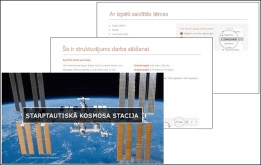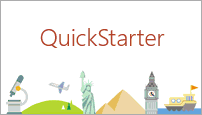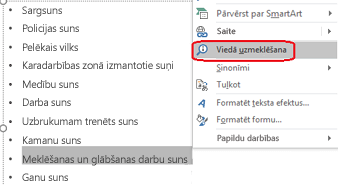Svarīgi!: No 2025. gada janvāra PowerPoint QuickStarter līdzekļa aiziešana no Microsoft 365, sākot ar versiju 2410 darbam ar Windows un versiju 16.92 darbam ar Mac. Turpmāk tas vairs nebūs pieejams programmā Microsoft 365.
 |
Šis līdzeklis ir pieejams tikai tiem Microsoft 365 abonentiem, kuri jaunus līdzekļus un uzlabojumus saņems katru mēnesi. Izmēģiniet to vai iegādājieties to šeit. QuickStarter ir pieejams: angļu (ASV), franču (Francija), itāliešu (Itālija), vācu (Vācija), spāņu (Spānija) un japāņu (Japāna) |
Kā tas darbojas
PowerPoint QuickStarter izveido struktūru, lai palīdzētu sākt jūsu izvēlētās tēmas izpēti.

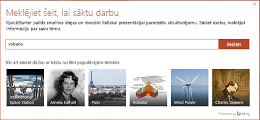

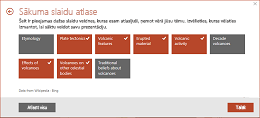

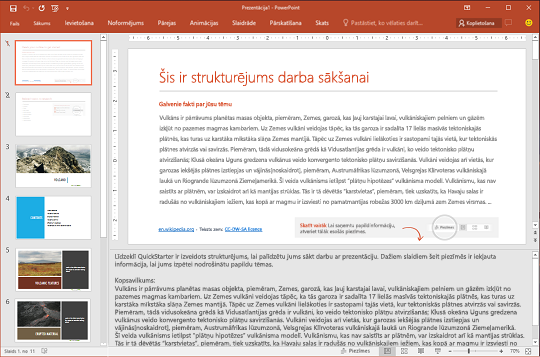
QuickStarter struktūras elementi
QuickStarter strukturējumā tālāk ir ietverta tālāk redzamā secība.
-
Divi slaidi ar informāciju no tiešsaistes avotiem. Pirmajā slaidā norādīti galvenie fakti slaidā un piezīmju rūtī zem slaida. Otrajā slaidā norādītas izpētei paredzētās saistītās tēmas. (Šie divi slaidi ir pieejami tikai jums. Slaidrādes prezentācijas laikā tās ir paslēptas.)
-
Virsraksta slaids.
-
Satura rādītājs, kas izveidots, pamatojoties uz jūsu izdarītajām izvēlēm.
-
Katrai tēmai paredzēts slaids, dažreiz ar papildu ieteikumiem piezīmēs zem slaida.
-
Noslēguma slaids ar izmantoto avotu sarakstu, kur varat norādīt pētījumam izmantotos informācijas avotus.
Strukturējumā iekļautie attēli ir no publiskā domēna vai licencēti saskaņā ar Creative Commons.

Izvēlieties tēmu un sāciet izpēti.
Lai izveidotu strukturējumu
-
Programmā PowerPoint pakalpojumam Microsoft 365 vai PowerPoint darbam ar Mac pakalpojumam Microsoft 365 atlasiet Fails > Jauns. Pēc tam atlasiet QuickStarter veidni:
Ātrais izdevums prasa izmantot Office intelektiskus pakalpojumus. Ja vēl nav iespējots, varat to izdarīt tagad. Dodieties uz Failu > kontu un sadaļā Konta konfidencialitāteatlasiet Pārvaldīt iestatījumus.
-
Norādiet meklēšanas tēmu vai izvēlieties kādu no populārākajām tēmām dialoglodziņa lejasdaļā.
QuickStarter apkopos informāciju un prezentēs ar jūsu norādīto tēmu saistīto tēmu sarakstu.
Ja redzat neatbilstošu saturu, novietojiet virs tā peles rādītāju, noklikšķiniet uz komandas Vēl (...) ikonas augšējā labajā stūrī un atlasiet Ziņot par neatbilstošu tēmu.
-
Atzīmējiet to tēmu izvēles rūtiņas, kuras vēlaties iekļaut. Tie tiks parādīti QuickStarter izveidotajā strukturējumā. (Izmantojiet Atlasīt visu, lai izvēlētos visus tematus vienlaikus.)
-
Noklikšķiniet uz Tālāk , lai apstiprinātu atlasi un turpinātu. Katra atlasītā tēma kļūst par slaidu strukturējumā.)
-
Atlasiet prezentācijas slaidu noformējumu un pēc tam noklikšķiniet uz Izveidot.
PowerPoint izveido un atver strukturētu prezentāciju.
-
Izlasiet strukturējumu un sāciet izpēti. Darba laikā varat izmantot galvenos faktus (1. slaidā) un saistītās tēmas (2. slaidā), lai iegūtu idejas. Sadaļā Piezīmes zem slaida var būt pieejama papildinformācija.
Nākamās darbības
Atrodiet informāciju tiešsaistē.
Izpētiet un rakstiet.
Pirmais slaids prezentācijā ir "Šis ir jūsu strukturējums". Tajā ietverts kopsavilkums par tēmu un parasti arī datumi un cita veida noderīga informācija. Katra slaida rindkopa, kas ir saīsināta ar daudzpunkti (...), pilnībā izlasāma slaida apakšā esošajās piezīmēs.
Otrais slaids prezentācijā ir "Saistītās tēmas". Šajā slaidā norādītas tēmas, kurām iespējams veikt tālāku izpēti. Varat sākt, atlasot vārdu vai frāzi strukturējumā, noklikšķinot uz tā ar peles labo pogu un izvēloties Viedā uzmeklēšana, lai redzētu definīcijas, tīmekļa vietnes un galvenos saistītos meklējumus no tīmekļa par šo terminu.
Citi slaidi prezentācijā ir par ieteikto tematu (pamatojoties uz strukturējuma izveides laikā izvēlētajiem tematiem). Dažos slaidos par ieteiktajiem tematiem iekļauti arī ieteicamie jautājumi, kas norādīti šī slaida piezīmju sadaļā.
Noformējuma idejas
Lai papildinātu prezentācijas izskatu un darbību, atveriet Noformējuma idejas, dodoties uz Noformējums > Noformējuma idejas.